你们知道使用photoshop怎么样绘制曲线虚线吗?若是不知,就去下文看看使用photoshop绘画出曲线虚线的详细步骤。
看平时绘制的多为直线虚线
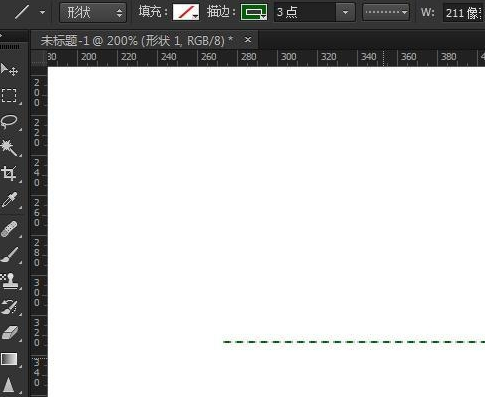
先选中当前虚线路径,选择钢笔添加锚点工具
当钢笔尖出现加号时,在虚线的一边上点击添加锚点,并拖动需要的曲度
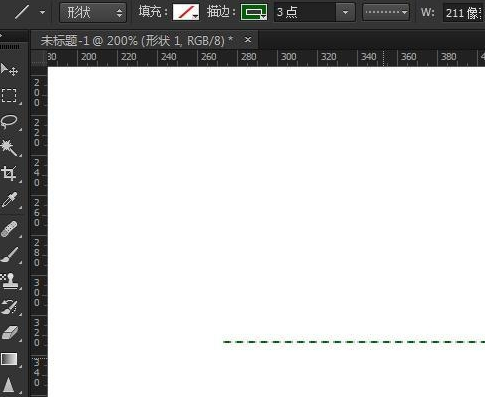
多添加几个锚点,并用直接选择工具选择锚点拖动位置和弧度
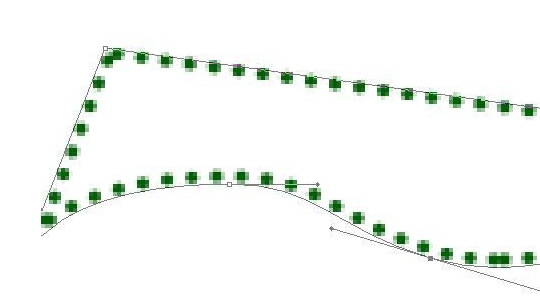
添加锚点拖动锚点后,虚线路径变成了2条边了,再切换到直接选择工具。
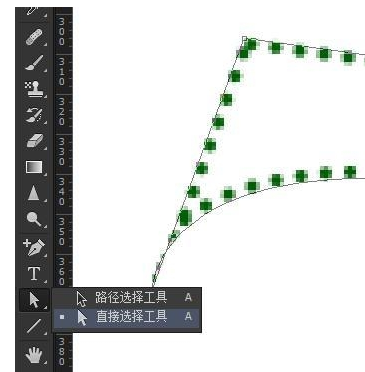
框选不需要的锚点或者边,直接删除
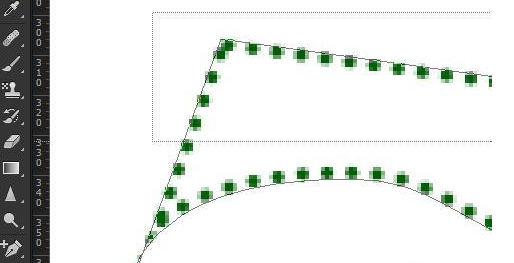
看曲线形式的虚线就绘制好了
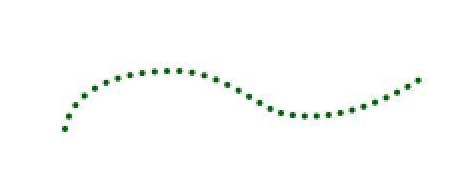
也可以用矩形工具或者椭圆工具直接绘制矩形框或者(椭圆框)圆形框
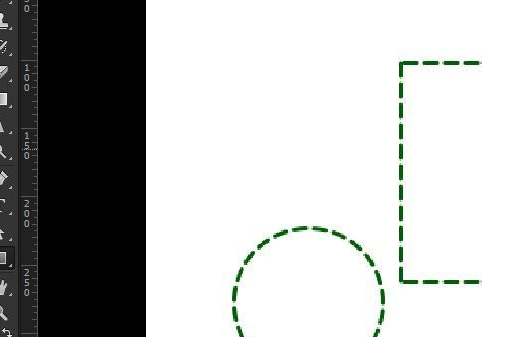
同样用钢笔工具添加删除锚点绘制曲线虚线
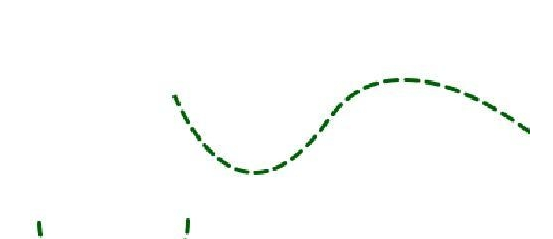
上文就是小编讲解的使用photoshop绘画出曲线虚线的详细步骤,你们都学会了吗?
 天极下载
天极下载



































































 微信电脑版
微信电脑版
 火绒安全软件
火绒安全软件
 腾讯电脑管家
腾讯电脑管家
 向日葵远程控制软件
向日葵远程控制软件
 万步网客户端
万步网客户端
 钉钉电脑版
钉钉电脑版
 自然人电子税务局(扣缴端)
自然人电子税务局(扣缴端)
 微信最新版
微信最新版